Mise en place d’un papier de test de perte de points de buses
Suivez cette procédure pour mettre en place le papier de test de perte de points de buses. Il est recommandé d’utiliser un média d’au moins 110 mm × 70 mm.
Procédure
-
Ouvrez le capot avant.
-
Retirez tous les objets (média) présents dans la machine.
IMPORTANT Si vous tentez d’effectuer un test de perte de points de buses avec un objet dans la machine, la tête d’impression risque d’entrer en contact avec l’objet et d’endommager la machine ou la tête d’impression.
-
Faites glisser la butée vers le bord gauche.
IMPORTANT Ne tenez pas la partie indiquée sur la figure. Si vous tenez cette partie et faites glisser la butée, cela risque de plier la butée et provoquer une baisse de la qualité d’impression et des dysfonctionnements.
-
Abaissez le guide de la machine jusqu’à son point le plus bas et bloquez-le là.
IMPORTANT Si le guide n’est pas abaissé jusqu’à son point le plus bas, la tête d’impression heurtera le guide, ce qui peut entraîner des dysfonctionnements.
-
Lorsque vous utilisez de l’encre blanche, retirez la cartouche d’encre blanche et secouez-la.
Retirez la cartouche d’encre blanche, secouez-la 50 fois (environ 20 secondes), puis réinsérez-la.
-
Chargez le papier de test de perte de points de buses sur la plaque de test de perte de points de buses de la machine.
Cet exemple décrit la procédure utilisée pour charger le papier de 110 mm × 70 mm destiné au test de perte de points de buses.IMPORTANT
- Lorsqu’une unité de l’axe de rotation est connectée, l’imprimante imprime la mire de test sur l’extrémité droite de la plaque de test de perte de points de buses. Il n’est pas nécessaire de régler la hauteur du plateau ou la position d’impression.
- Comme la position de la mire de test ne peut pas être modifiée, il n’est pas possible d’imprimer des mires de test l’une à côté de l’autre horizontalement ou verticalement.
- Lors de tests consécutifs de perte de points de buses, les mires de test suivantes seront imprimées par-dessus la mire de test sur la position de test d’impression utilisée pour le premier test. Lorsque vous effectuez des tests consécutifs de perte de points de buses, veillez à remplacer le papier de test de perte de points de buses.
-
Enregistrez ou sélectionnez l’objet pour l’unité de l’axe de rotation.

 .
.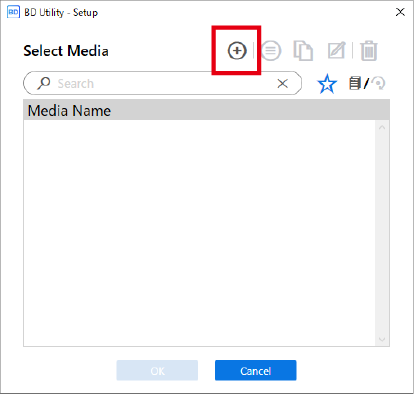
 à côté du nom d’un média enregistré pour changer cette icône en
à côté du nom d’un média enregistré pour changer cette icône en  .
. à côté du champ de recherche.
à côté du champ de recherche. , et la liste des médias définis comme favoris s’affiche.
, et la liste des médias définis comme favoris s’affiche.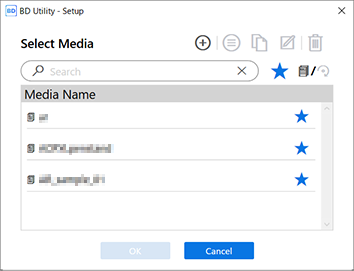
 ou
ou  pour afficher tous les objets enregistrés.
pour afficher tous les objets enregistrés.